6 Решения за грешката “Aw, Snap!” в Google Chrome

Разберете как да се справите с грешката “Aw, Snap!” в Chrome, с списък на ефективни методи за решаване на проблема и достъп до сайтовете, които желаете.
Мениджърите на пароли ви позволяват да съхранявате сигурно всичките си данни за вход за всеки акаунт, който имате. Като ги запазвате, вместо да се налага да ги помните, можете да изберете да гарантирате, че всяка услуга, която използвате, има уникална, дълга и сложна парола. Една от многото удобни функции за използваемост, които мениджърите на пароли като Bitwarden предлагат, е свързването на записи във вашия трезор с URL. Основното предимство на това е, че чрез използването на алгоритъм за съвпадение на URL адреси, вашият мениджър на пароли може да предложи и дори автоматично да попълни правилните данни за вход за сайтовете, които разглеждате.
Ако обаче изберете да не въвеждате URL адреси за всеки от вашите записи или ако предпочитате изобщо да не използвате разширението на браузъра. Може да е малко по-трудно да намерите набора от идентификационни данни, които искате да използвате, особено ако имате десетки записи във вашия трезор.
За щастие мениджърите на пароли предлагат функция за търсене, която ви позволява да търсите записи, спестявайки ви усилията за превъртане. Функцията за търсене на Bitwarden изисква от вас да въведете два знака, преди да започне да връща резултати. Той също така връща резултати, които или съвпадат с името, което сте присвоили на записа, или с потребителското име в записа. Това ви дава повече гъвкавост при въведените от вас думи за търсене. Например, можете да потърсите псевдоним, който използвате, за да видите всички акаунти, които го използват като потребителско име.
За да търсите във вашите записи чрез разширението на браузъра, първо отворете панела с разширения. За да направите това, щракнете върху иконата за разширение Bitwarden. След това щракнете върху текстовото поле в горната част на панела за разширение с текста на заместващия текст „Търсене в хранилище“ и въведете вашата дума за търсене. Не е нужно да натискате enter, веднага след като въведете втори знак, резултатите от търсенето ви ще се покажат в реално време.
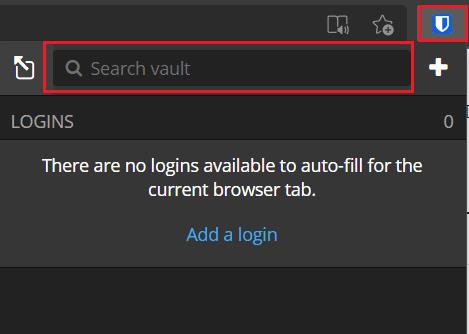
Въведете думата си за търсене в полето за търсене в горната част на панела за разширение.
В раздела „Моят трезор“ по подразбиране на уеб трезора въведете думата си за търсене в текстовото поле с текста на място „Търсене в хранилище“, който се намира в горната част на лентата „Филтър“ вляво. Точно както в разширението на браузъра, вашите резултати ще бъдат върнати веднага щом въведете втори знак.
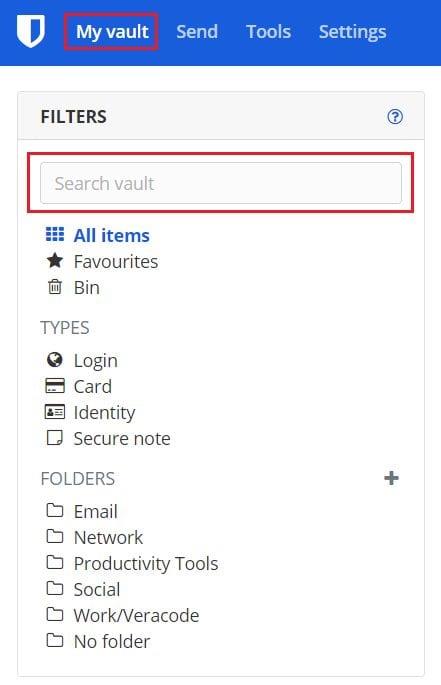
Въведете думата си за търсене в полето за търсене в горната част на лентата „Филтър“ отляво на главния раздел „Моят трезор“.
Функцията за търсене ви позволява ръчно да търсите във вашия трезор, без да се налага да превъртате през всеки запис. Като следвате стъпките в това ръководство, можете да търсите в трезора си както в разширението на браузъра Bitwarden, така и в уеб трезора.
Разберете как да се справите с грешката “Aw, Snap!” в Chrome, с списък на ефективни методи за решаване на проблема и достъп до сайтовете, които желаете.
Spotify може да има различни обичайни грешки, като например музика или подкасти, които не се възпроизвеждат. Това ръководство показва как да ги поправите.
Изчистете историята на изтеглените приложения в Google Play, за да започнете отначало. Предлагаме стъпки, подходящи за начинаещи.
Имали ли сте проблем с приложението Google, което показва, че е офлайн, въпреки че имате интернет на смартфона? Прочетете това ръководство, за да намерите доказаните решения, които работят!
Ако се чудите какво е този шумен термин fog computing в облачните технологии, то вие сте на правилното място. Четете, за да разберете повече!
В постоянно променящия се свят на смартфоните, Samsung Galaxy Z Fold 5 е чудо на инженерството с уникалния си сгъваем дизайн. Но както и да изглежда футуристично, той все още разчита на основни функции, които всички използваме ежедневно, като включване и изключване на устройството.
Ако не сте сигурни какво означават импресии, обхват и взаимодействие във Facebook, продължете да четете, за да разберете. Вижте това лесно обяснение.
Уеб браузърът Google Chrome предоставя начин да промените шрифтовете, които използва. Научете как да зададете шрифта по ваше желание.
Вижте какви стъпки да следвате, за да изключите Google Assistant и да си осигурите малко спокойствие. Чувствайте се по-малко наблюдавани и деактивирайте Google Assistant.
Как да конфигурирате настройките на блокера на реклами за Brave на Android, следвайки тези стъпки, които могат да се извършат за по-малко от минута. Защитете се от натрапчиви реклами, използвайки тези настройки на блокера на реклами в браузъра Brave за Android.







